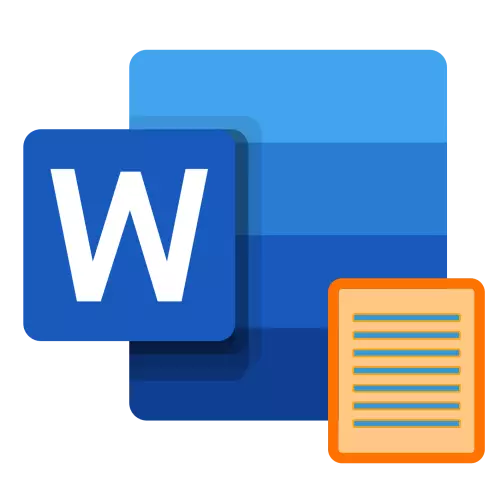
მეთოდი 1: ღილაკი ლენტით
უმარტივეს გზა სიტყვის სიგანეზე ტექსტის გასწორება არის სპეციალურად განკუთვნილი ღილაკი, რომელიც ძირითად ინსტრუმენტებს წარმოადგენს.
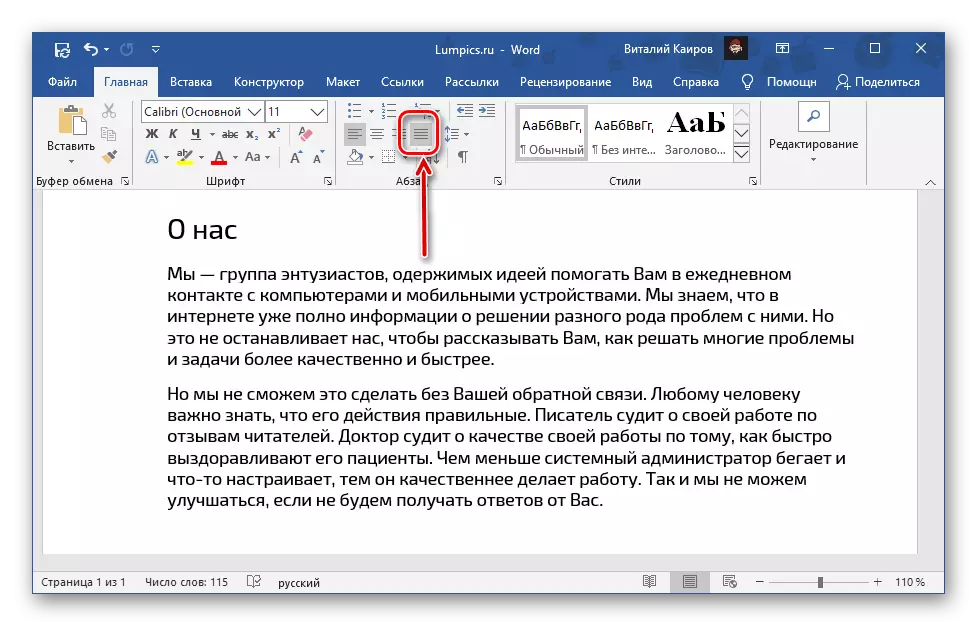
უბრალოდ აირჩიეთ ფრაგმენტი, რომელიც საჭიროა "პრესის" დოკუმენტის ორივე საზღვრამდე და დააჭირეთ მასზე.
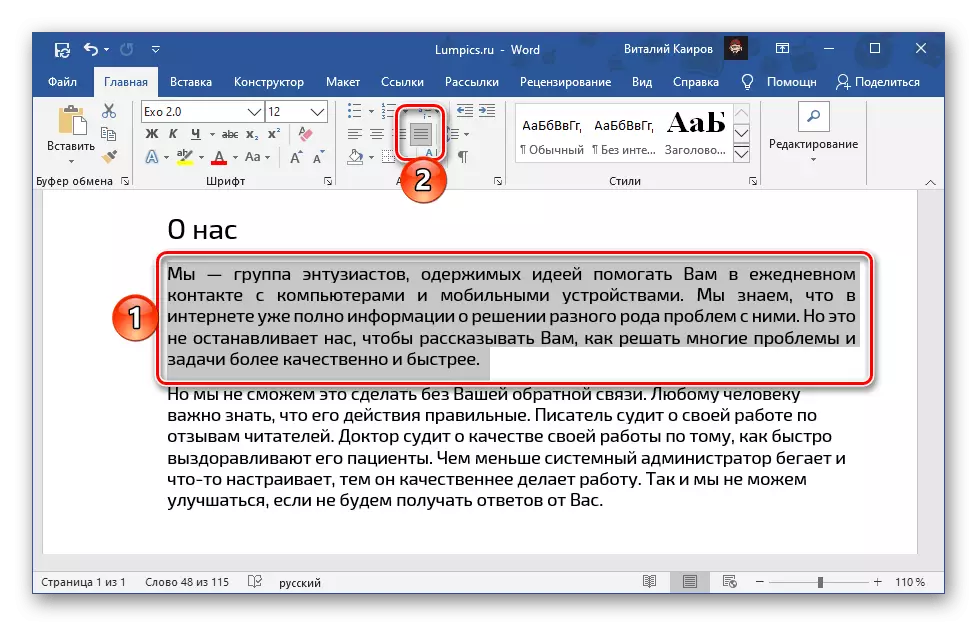
თუ რაიმე მიზეზით არ ხართ კმაყოფილი დანადგარებიდან მარცხნივ და მარჯვნივ, წაიკითხეთ ქვემოთ მოცემული ინსტრუქციები - ის აღწერს, თუ როგორ სწორად შეცვალოს სფეროები.
დაწვრილებით: როგორ უნდა კონფიგურაცია სფეროებში Microsoft Word
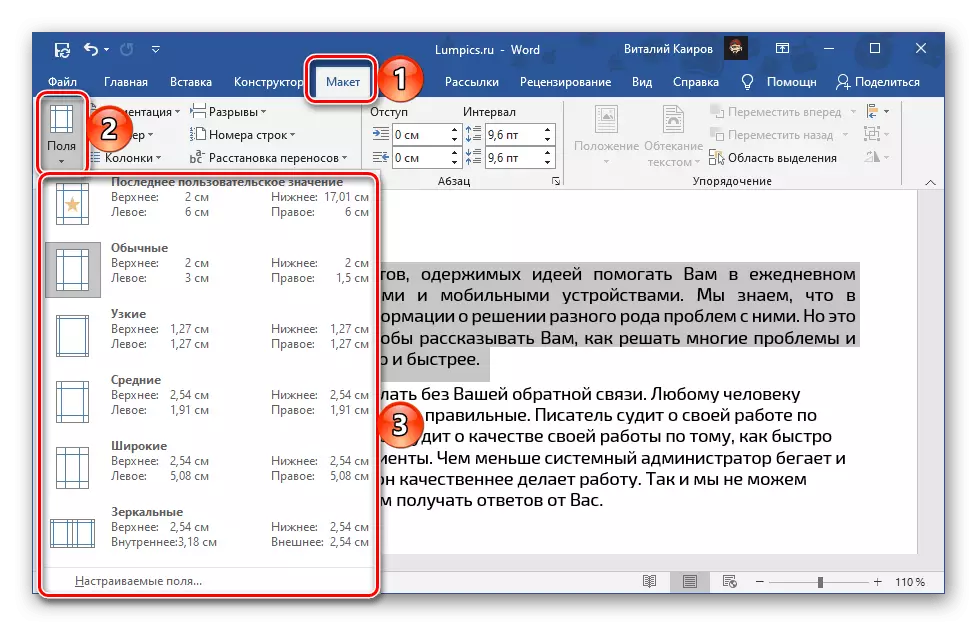
სიგანეების ერთ-ერთი შესაძლო შედეგია დიდი ხარვეზების არსებობა, როგორც წესი, ისინი წარმოიქმნება პარაგრაფების პირველ და ბოლო რიგებში, მაგრამ მათ შეუძლიათ სხვა ადგილებში გამოჩნდნენ. მომდევნო სტატია ხელს შეუწყობს მათ მოშორებას.
დაწვრილებით: როგორ ამოიღონ დიდი ფართები სიტყვის დოკუმენტში
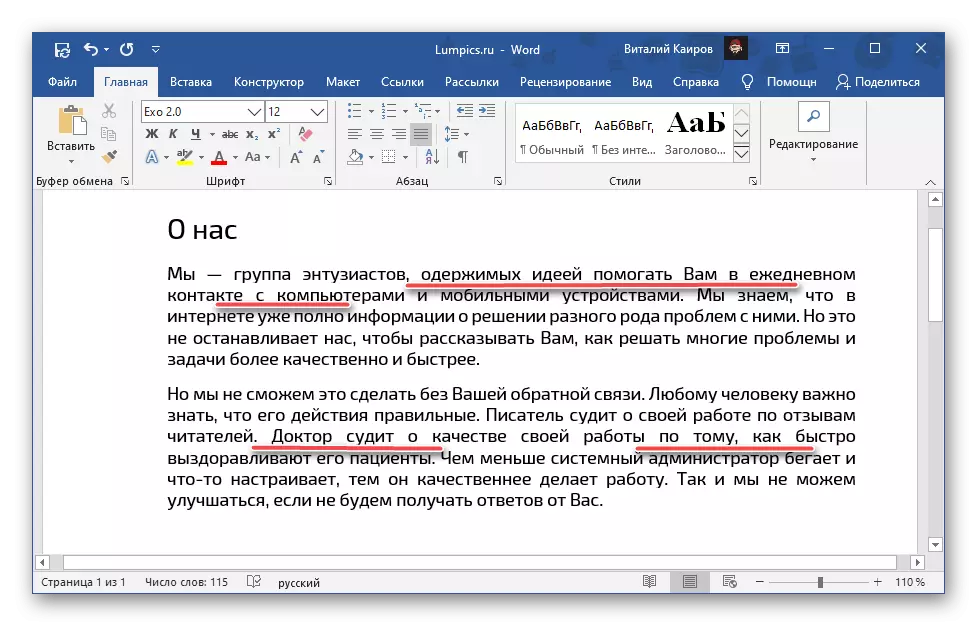
მეთოდი 2: კლავიატურა კლავიატურა
გვერდის სიგანეზე ოდნავ უფრო ადვილი და სწრაფი ტექსტის განლაგება მეთოდი არის გასაღების კომბინაცია, რომ ნახოთ, თუ რომელი შეგიძლიათ იხილოთ კურსორის მაჩვენებელი სტატიის წინა ნაწილში განხილული ღილაკზე.
"Ctrl + J"
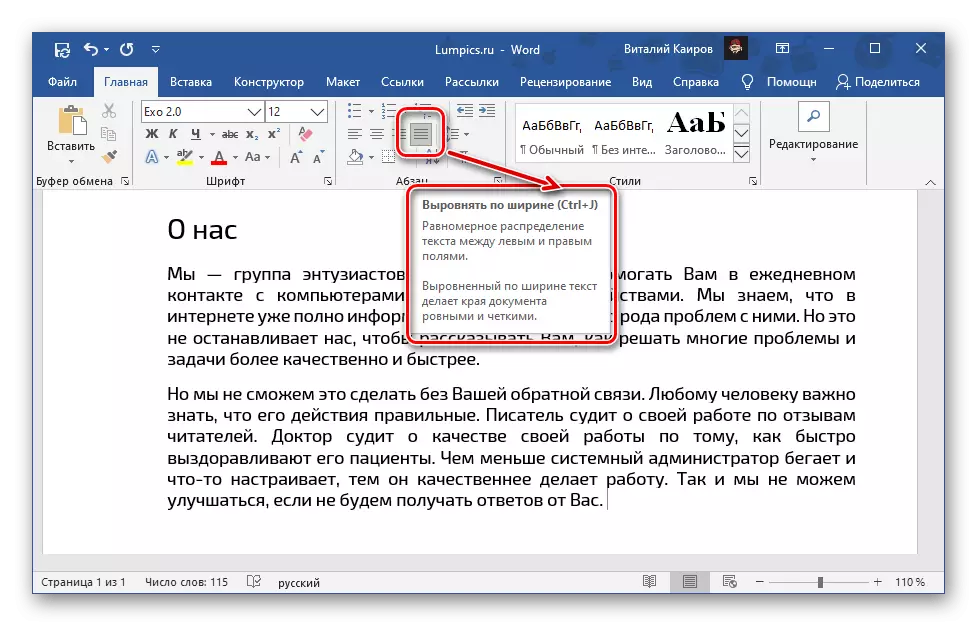
აქციების ალგორითმი იგივეა - ფრაგმენტი ან ყველა ტექსტი, მაგრამ ამჯერად დააჭირეთ ზემოთ კომბინაციას.
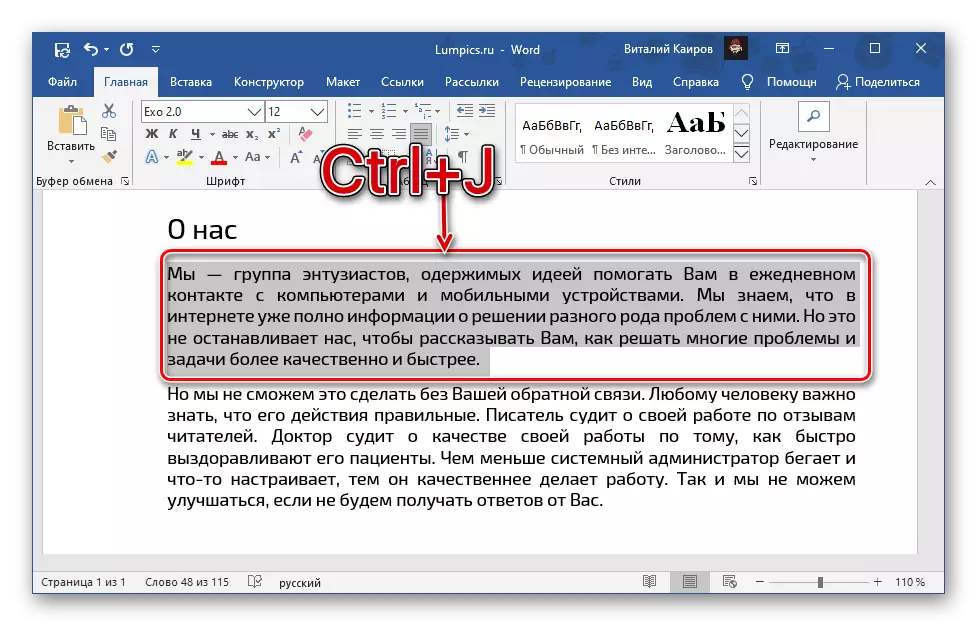
ტექსტის გასწორება მაგიდაზე
თუ თქვენ მუშაობთ სიტყვაში, ხოლო მისი საკნებში წარმოდგენილი ტექსტის შინაარსი საჭიროა, ამისათვის შეგიძლიათ, და ხშირად აუცილებელია ისარგებლოს არა მხოლოდ 1-დან 2-ის ზემოთ მოყვანილი მეთოდებისგან, მაგრამ ასევე უფრო მაღალკვალიფიციური ინსტრუმენტები. ჩვენ ადრე მათ შესახებ ცალკე სტატიაში.დაწვრილებით: მაგიდები ყველა შინაარსით სიტყვაში
წარწერებისა და ტექსტის სფეროების განლაგება
მსგავსია წარწერებისა და ტექსტური ველების შემთხვევაში, რომელიც, როგორიცაა მაგიდები, ცალკე ელემენტებია. მათი განლაგებისთვის, დამატებითი ინსტრუმენტები ხელმისაწვდომია დოკუმენტში, იმ თვისებების შესახებ, რომლის გამოყენებაც შეგიძლიათ ისწავლონ შემდეგი ინსტრუქციიდან.
დაწვრილებით: წარწერების განხილვა სიტყვის დოკუმენტში
